در مقالۀ استوری اینستاگرام چیست از مجلۀ کاپریلا، در مورد نحوۀ استفاده از استوری اینستاگرام، به صورت مفصل توضیح دادیم. اما همهچیز به آنجا ختم نمیشود! برای این که در استوری گذاشتن برای اینستاگرامتان استاد شوید، لازم است که به امکانات جدید و قدیمی استوری اینستاگرام مسلط باشید. ما در اینجا به شما کمک میکنیم که استوریهای جذاب و دیدنی برای فالوورهای خود بگذارید.
حدود 500 میلیون کاربر به صورت روزانه از بخش استوری استفاده میکنند و هر سال، تعداد امکاناتی که استفاده از آنها برای کسب و کارهای مختلف سودمند است هم به لطف اینستاگرام بیشتر از قبل شده است.
میتوان گفت تعداد این قابلیتها از حد نیاز هم فراتر رفته است. به همین خاطر به صورت دستچین 32 ترفند و امکانات کمتر شناخته شده را انتخاب کردهایم تا در آکادمی کاپریلا به شما آموزش دهیم. این ترفندها علاوه بر صرفهجویی در وقت، به شما این امکان را میدهند تا وجهۀ حرفهای خود را در بخش استوری اینستاگرام حفظ کرده و از بستر اینستاگرام بهره کامل را ببرید.
ترفندهای متداول استوری اینستاگرام
با کمک این ترفندها، بهتر و بیشتر از قبلتان در اینستاگرام دیده میشوید.
هنگام اشتراکگذاری پستها در قسمت استوری اینستاگرام، پسزمینهای جذاب برای آن انتخاب کنید.
اضافه کردن پسزمینه هنگام به اشتراکگذاری پست از طریق استوری اینستاگرام لزوماً ضروری نیست، ولی بهتر است گاهی تغییراتی در شیوه یکنواخت این گونه استوریهای اینستاگرامی بدهیم تا کسل کننده نباشند و توجه فالوورها را به خود جلب کنند.
نحوه انجام آن:
- پستی که میخواهید به اشتراک بگذارید را پیدا کرده و بر روی دکمه Share بزنید تا بتوانید آن را در بخش استوریتان بگذارید و از آن اسکرینشات بگیرید و به نحوی آن را کراپ کنید که فقط پست نمایان باشد.

از این وضعیت اسکرین شات بگیرید و قسمتهایی که دور آن خط کشیدیم را با ویرایشگر گوشیتان، کراپ کنید. کراپ یعنی بریدن قسمتهای بهدردنخور عکس! - حالا همانجایی که در استوری اینستاگرام بودید بروید و پست مورد نظرتان را با دست بکشید تا بزرگ کنید. به شکل زیر:

دقیقاً مثل این تصویر، با انگشتان دستتان ابعاد این پست را در تمام بخش استوری بکشید تا تمام صفحه بشود.البته نهایت تا همینقدر کشیده میشود که اشکالی ندارد. شاید گوشی به گوشی این میزان تغییر کند. مهم این است که آن را بکشید و بزرگترش کنید. - با کشیدن گوشههای پست، آن را تا حدی بزرگ کنید که کل صفحه را پر کند. این کار باعث میشود تا کاربران با کلیک کردن در هر نقطه از استوری اینستاگرام شما، لینک پست شما به آنها نمایش داده شود و به راحتی وارد پست شوند.
- در مرحله بعد وارد بخش استیکر شوید و گزینۀ زیر را از آن پیدا کنید.

- حالا پسزمینۀمورد نظرتان را انتخاب کنید.
- سپس اسکرینشات کراپ شده پست خود را مجدداً از طریق همین گزینه انتخاب و روی آن اضافه کنید و سایز آن را به شکل دلخواه تنظیم کنید.

تصویر نهایی شما! - استوری آماده شده را آپلود کنید.
توجه داشته باشید که پس از انتشار استوری اینستاگرام، حتماً باید چک کنید که آیا استوری شما قابل کلیک است یا خیر.
به استوری خود لینک اضافه کنید.
قبلاً متاسفانه استفاده از لینک فقط برای کاربرانی ممکن بود که تعداد فالوورهایشان بیش از 10000 نفر باشد. ولی حالا با اضافه شدن استیکر لینک، میتوانید در استوریهای خود لینک اضافه کنید.
نحوه انجام این کار:
- برای استفاده از این ویژگی، وارد بخش استوری شوید.
- استوری خود را آماده کنید.
- روی بخش استیکرها بزنید و «Link» را در آن پیدا کنید.
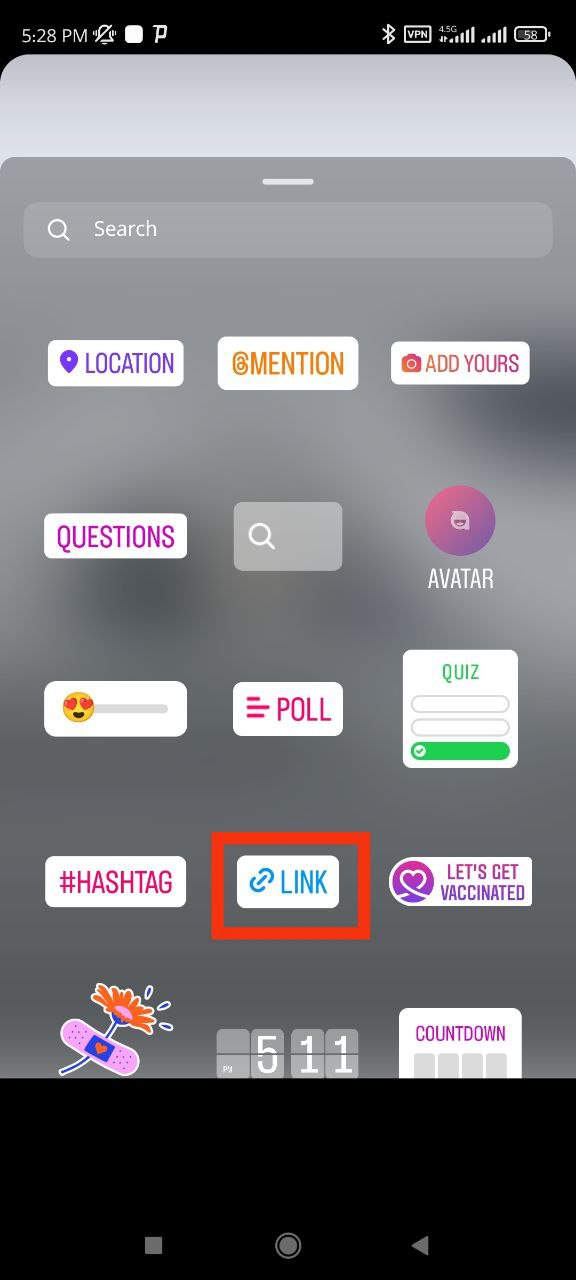
- شما در این قسمت میتوانید لینک پستهای اینستاگرامیتان یا آدرس وب موردنظر را وارد کنید. برای گرفتن لینک پست مورد نظر میتوانید با رفتن به پروفایلتان و کلیک کردن بر روی پست، بر روی خط عمودی سمت راست و بالا کلیک کنید و گزینه زیر را بزنید تا لینک پست کپی شود:

وقتی که بر روی گزینهای که دور آن خط کشیدیم بزنید، لینک پست موردنظرتان کپی میشود. - حالا میتوانید لینک مورد نظرتان را در بخش Add URL جایگذاری کنید و اگر خواستید (حتماً پیشنهاد میکنیم!)، متنی هم برای آن بنویسید. برای این کار باید بر روی گزینه زیر بزنید تا متن مورد نظر را بنویسید.

بر روی این گزینه کلیک کنید و متنی که حاوی دعوت به اقدام است را بنویسید. مثلاً بگویید همین حالا پست جدیدمان را ببینید! - در نهایت بر روی Done بزنید و جای آن را در استوری مشخص کنید.
- راستی! شما میتوانید رنگ آن را عوض کنید. فقط کافیست بر روی لینک مورد نظرتان بزنید تا چند رنگ آن تغییر کند؛ مثل تصویر زیر:

انواع رنگ و شکل لینک در استوری به این صورت نمایش داده میشود. شما میتوانید هرکدام که خواستید را انتخاب کنید.
پسزمینه استوری اینستاگرام را با یک رنگ ساده بپوشانید.
پس زمینههای پیشفرض زشت نیستند ولی بعضی اوقات لازم است که مثلاً از رنگ فسفری برای رساندن پیام خاص استفاده کنید.
نحوه انجام:
- بخش استوری را باز کنید و عکسی بگیرید.
- نمایه draw را فشار دهید.
- یکی از رنگهای پالت را انتخاب کنید (نکته: برای دیدن رنگهای بیشتر، ردیف رنگها را به سمت راست بکشید یا یکی از رنگها را فشار داده و نگه دارید تا پنجرهای از رنگهای مختلف به شما نشان داده شود).
- بعد از انتخاب رنگ، انگشت خود را روی تصویر یا متن نوشته شده فشار داده و دو یا سه ثانیه نگه دارید تا رنگ آن را تغییر دهید.

رنگهای جدیدتری کشف کنید!
اگر رنگهای جدیدتری میخواهید، هیچ چیزی جلودار شما نخواهد بود. شما در بخش استوری اینستاگرام علاوه بر تمام رنگهای رنگینکمان به رنگهای پیچیدهتری نیز دسترسی دارید. رنگهای خاص مربوط به برندتان را پیدا کنید.
نحوه انجام:
- بخش استوری اینستاگرام را باز کرده و شکل قلم مو را انتخاب کنید.
- یکی از دایرههای رنگی پیشفرض را به دلخواه فشار داده و نگه دارید. با این کار اسلایدر رنگها فعال میشود.
- رنگ موردنظرتان را در این اسلایدر پیدا کنید.
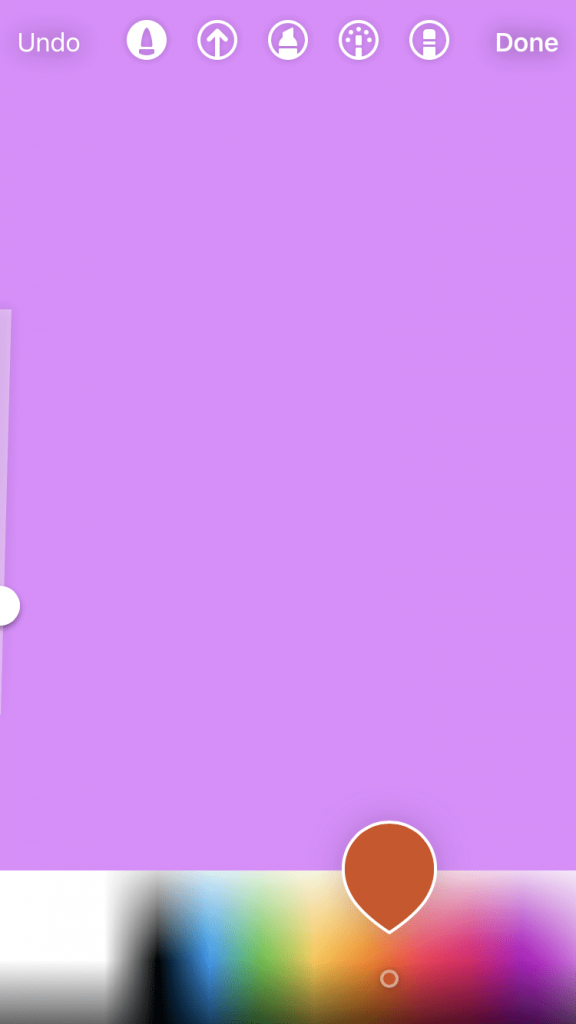
یا به جای این کار میتوانید تصویری که رنگ موردنظرتان در آن وجود دارد را در بخش استوری باز کرده و با ابزار قطره چکان دقیقاً همان رنگی که میخواستید را بردارید.
- ویدئو آموزشی کسب و کار در اینستاگرام — برای مشاهده این ویدئو کلیک کنید(+)
- ویدئو آموزش تولید محتوای گرافیکی برای اینستاگرام با پاورپوینت— برای مشاهده این ویدئو کلیک کنید(+)
- ویدئو آموزشی نحوه طراحی پوستر، پست و استوری با سایت و اپلیکیشن کانوا Canva— برای مشاهده این ویدئو کلیک کنید(+)
در استوری اینستاگرام از پرده سبز استفاده کنید.
فناوری پرده سبز شبکههای اجتماعی را کاملاً متحول کرده است. شما میتوانید هر جایی که میخواهید باشید؛ حتی بر روی کرۀ ماه!
نحوه انجام:
- فیلترهای زیر صفحه را رد کنید تا به شکل ذرهبین برسید. برای جستجو روی آن کلیک کنید.
- عبارت “green screen” را جستجو کرده و فیلتر پرده سبز اینستاگرام را انتخاب کنید.
- برای انتخاب ویدئو یا تصویر پس زمینه از گالری تصاویر تلفن همراهتان، Add media را فشار دهید.
- جلوی این پس زمینه مصنوعی، عکس یا فیلم بگیرید.
قابلیت “تلپورت” اینستاگرام هم جالب است. این ویژگی از پس زمینه پرده سبز استفاده میکند ولی این پس زمینه فقط وقتی فعال میشود که تلفن همراهتان را تکان دهید.
مطالب را با گروه خاصی به اشتراک بگذارید.
حالا که مثلاً رئیس شما و بستگان دور و اعضای هیئت اجرایی شرکت در اینستاگرام شما را دنبال میکنند، فشار برای حرفهای جلوه کردن در مقابل آنها میتواند جلوی به اشتراکگذاری ایدههای خندهدار و یا غیرحرفهای را بگیرد.
با استفاده از قابلیت Close Friend اینستاگرام میتوانید محتوای خودمانیتر و اختصاصیتری را با گروهی خاص به اشتراک بگذارید. این قابلیت برای کسب و کارها راهی برای ارائه محتوای خاص به اعضای VIP فراهم میکند.
نحوه انجام:
- وارد پروفایل اینستاگرام خود شده و بر روی سه خط در گوشه بالایی صفحه کلیک کنید.
- گزینه Close Friends را انتخاب کنید.
- دوستان نزدیک خود را در لیست پیدا کرده و روی Add کلیک کنید (فعلاً هیچ محدودیتی برای تعداد اعضای این گروه تعیین نشده است).
- برای حذف افراد، گزینه Your List را انتخاب کرده و دکمه حذف (Remove) را فشار دهید (نگران نباشید، افراد حذف شده از این کار شما مطلع نخواهند شد).
- حالا وقتی میخواهید استوری بگذارید، گزینه اشتراکگذاری با دوستان نزدیک در پایین صفحه و کنار Your Story خواهد بود.
استوریهای اینستاگرام خود را از قبل زمانبندی کنید.
همه میدانیم که از استوریها معمولا ًبرای نشان دادن فعالیتهای لحظهای استفاده میشود. ولی آیا شما همیشه پشت میز خود در حال استفاده از تلفن همراه خود هستید؟ خیر. شما در حال تجربه چیزهای جدید در زندگی خود هستید تا بتوانید موضوع استوری جدیدتان را پیدا کنید.
در حال حاضر شما قادر به زمانبندی استوریها در اینستاگرام نیستید، ولی از ماه مه 2021، امکان زمانبندی استوریهای اینستاگرام در Facebook Business Suite فراهم شده است.
همچنین برخی پلتفرمهای ایرانی وجود دارند که این کار را برای شما انجام میدهند. یعنی استوری اینستاگرام شما را در ساعات مشخص منتشر میکنند.
یک لایه رنگ نیمه شفاف به ویدئو یا عکس اضافه کنید.
شاید از پشت لنز رنگی یک عینک منظرهای را دیده باشید و بخواهید بقیه هم از دید شما آن را ببینند. برای رنگی کردن عکسها یا ویدئوهای خود از این ترفند سریع استفاده کنید.
نحوه انجام:
- عکس یا فیلم خود را آپلود یا ضبط کنید.
- شکل ماژیک در بالای صفحه را فشار دهید.
- گزینه هایلایت را انتخاب کنید.
- رنگ دلخواه خود را از پایین صفحه انتخاب کنید.
- انگشت خود را روی عکس فشار داده و نگه دارید تا لایهای از رنگ نیمه شفاف روی آن را بپوشاند.

چند استوری را به طور همزمان ارسال کنید.
همان طور که خیلی از شما میدانید، آماده کردن، ویرایش و تنظیم یک استوری چند بخشی، کار وقتگیری است. اما شاید نمیخواهید تا وقتی بهترین رنگ ممکن برای پسزمینه یا استیکرهای خاص برای بخش دوم استوری خود انتخاب میکنید، فالوورها را منتظر بگذارید. راهحل موجود، آماده کردن چندین استوری برای پست همزمان (به ترتیب دلخواه شما) با استفاده از ابزار Multi-Capture اینستاگرام است.
نحوه انجام این کار:
- به بخش استوری اینستاگرام رفته و در بین گزینههای موجود ابزار Multi-Capture را پیدا کنید (که به شکل دایرهای داخل دایره خط تیرهدار است).
- عکس بگیرید (نکته: در این حالت شما قادر به بارگذاری تصاویر از قبل آماده شده یا ضبط فیلم نخواهید بود). خواهید دید که عکس شما به دایره کوچکی در پایین صفحه سمت چپ اضافه میشود.
- در مجموع 10 عدد عکس میتوانید در این حالت بگیرید که هر کدام پس زمینه یک استوری خواهند بود.
- وقتی کارتان تمام شد، شکل دایره کوچک را فشار دهید تا وارد صفحه ویرایش بشوید (اگر از فیلتر استفاده میکنید، این دایره در گوشه سمت چپ بوده و در غیر این صورت در پایین صفحه خواهد بود).
- در صفحه ویرایش میتوانید با حوصله تمام به عکسها متن، استیکر، موسیقی یا جلوههای مختلف اضافه کنید.
- در پایان روی Next کلیک کنید.
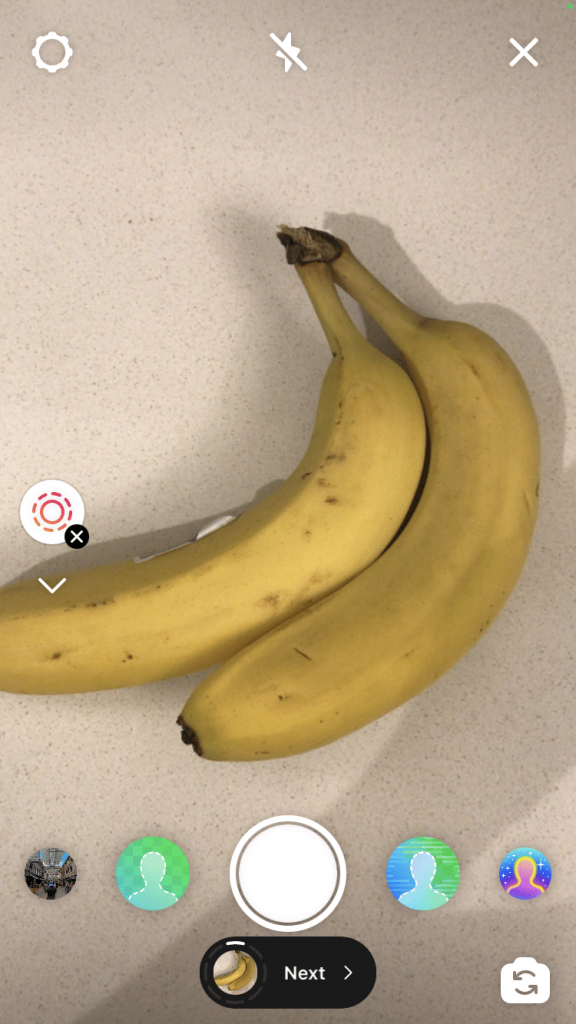
به استوری اینستاگرام خود موسیقی اضافه کنید.
بعضی اوقات استفاده از موسیقی در استوری برای افزایش اثر آن لازم است. سعی کنید موسیقیهای جدید و متداول روز را در استوری اینستاگرامتان بگذارید. در اینصورت خیلی از افراد مشتاق میشوند تا حداقل به بهانۀ موسیقی، استوری شما را تا انتها ببینند.
نحوه انجام این کار:
- فیلمتان را ضبط کنید، عکس بگیرید یا در کل محتوای خودتان را آپلود کنید.
- در همان صفحه، بر روی علامت استیکر کلیک کنید.

نکته: در نظر داشته باشید که برای استفاده از امکان درج موسیقی در استوری، باید حتماً فیلترشکن شما روشن باشد.
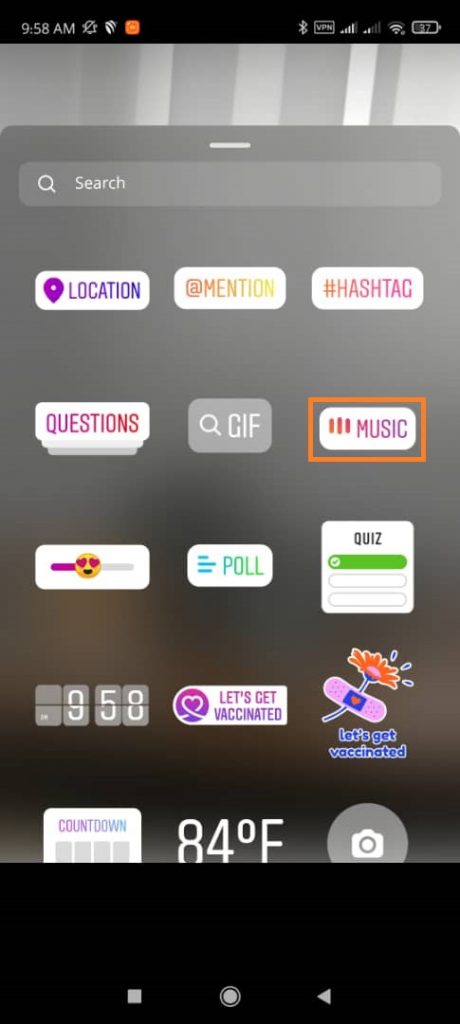
3. آهنگ موردنظر را انتخاب کنید.
- در صفحه ویرایش چند گزینه برای نحوه نمایش و اجرای موسیقی وجود دارد:
- در پایین صفحه گزینههایی برای نمایش متن آهنگ یا کاور آلبوم وجود دارد.
- در بالای صفحه میتوانید رنگ هر قسمت از متن را تغییر دهید.
- برای تنظیم مدت کلیپ روی عدد داخل دایره کلیک کنید.
- در پایینترین قسمت صفحه قسمتی از آهنگ که مدنظرتان است را انتخاب کنید.
- همچنین در صفحه ویرایش میتوانید کاور آلبوم یا متن آهنگ را کوچک یا بزرگ کنید (نکته: اگر نمیخواهید هیچ یک از اینها در استوری دیده شوند، آنها را به کوچکترین حالت درآورده و روی آن را با یک استیکر بپوشانید.)
ترفندهای مربوط به عکس ها در استوری اینستاگرام
در این بخش در مورد نکات و ترفندهای مربوط به عکس های استوری اینستاگرام با شما صحبت میکنیم.
استوریهای دنبالهدار و داستانی با پس زمینه یک عکس خاص پست کنید.
با اضافه کردن عناصر جدید به یک عکس در طول چندین استوری، داستانسرایی کنید و مخاطب را به خودتان جذب کنید.
نحوه انجام:
- یک استوری حاوی فیلم، عکس، متن، استیکر یا نقاشی بسازید.
- قبل از آپلود کردن، روی Save (فلش رو به پایین) در بالای صفحه کلیک کنید تا محتوای شما در گالری دوربین ذخیره شود (اگر از gif یا موسیقی استفاده کرده باشید، استوری به صورت فیلم ذخیره میشود).
- استوری خود را با فشار دادن دکمه Send to در گوشه پایین سمت راست صفحه ارسال کنید.
- دوباره یک استوری جدید را شروع کنید.
- پس از انتخاب Create، به گالری دوربین خود رفته و استوری قبلی ذخیره شده را انتخاب کنید.
- حالا میتوانید به دلخواه خود عناصر جدیدی به استوری قبلی اضافه کنید.
- استوری جدید را در گالری دوربین ذخیره کنید.
- مراحل قبلی را هر چند بار که لازم بود، تکرار کنید.
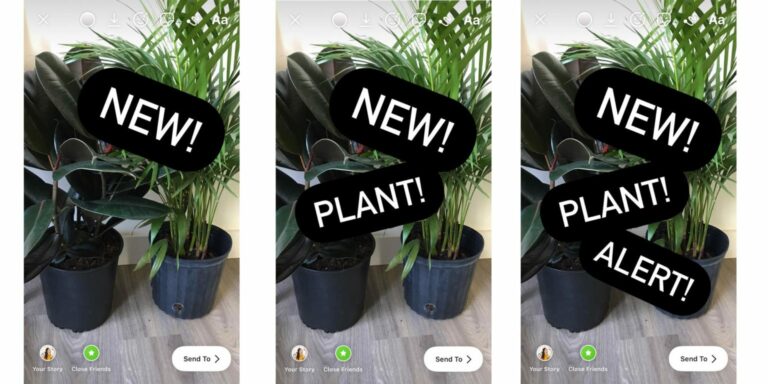
مجموعهای از استوریهای معمایی بسازید!
با استفاده از ابزار پاککن، معمای یک عکس مرموز را حل کنید. برای انجام این ترفند به برخی نکات از لیست بالا احتیاج داریم.
نحوه انجام:
- در حالت Create یک عکس انتخاب کنید.
- حالا صفحه را به شکل یکدست رنگ کنید (با استفاده از نکته 3).
- ابزار پاککن را انتخاب کنید.
- کمی از لایه رنگی روی تصویر را پاک کنید تا مقداری از تصویر زیری نمایان شود.
- برای دانلود این تصویر در گالری دوربین، آن را ذخیره کنید ولی آن را آپلود نکنید.
- قسمتهای رنگی بیشتری را پاک کرده و در مراحل مختلف عکس را ذخیره کنید تا تصویر رفته رفته مشخص شود.
- بعد از ذخیره تصاویر مورد نیاز، یک استوری جدید را شروع کرده و اولین عکس را آپلود کنید.
- تصاویر ذخیره شده را به ترتیب پست کنید تا فالوورها آشکار شدن تصویر اصلی را در مراحل مختلف ببینند.
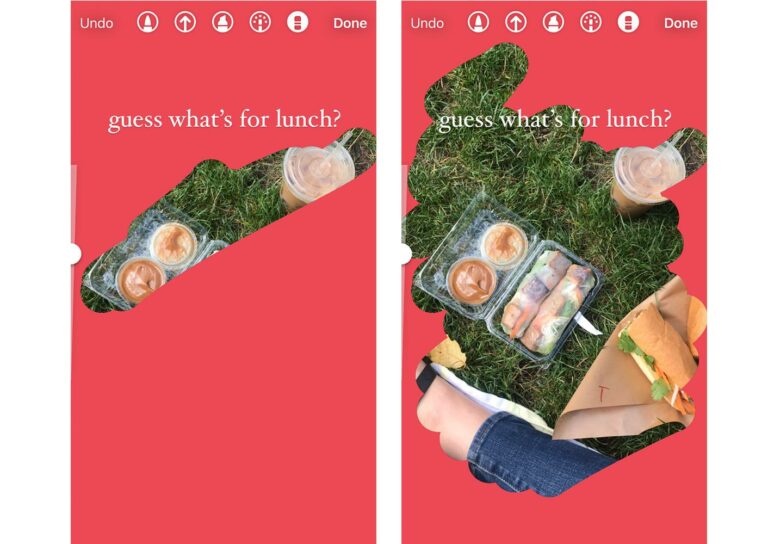
با کمک ابزار پاککن جلوههای جذابی خلق کنید.
شاید باورتان نشود، اما شما میتوانید با استفاده از پاککن در بعضی نقاط، تصویرتان را به نوعی نشان دهید که انگار عکس و دیگر عناصر با هم یک جلوه هنری یکدست و خاص را تشکیل میدهند.
نحوه انجام:
- تصویر مورد استفاده را باز کنید.
- از ابزار ماژیک (ترجیحاً نئونی) برای ساخت جلوه بصری روی موضوع اصلی تصویرتان استفاده کنید.
- حالا با پاککن قسمتهای ماژیکی که دقیقاً روی عنصر اصلی تصویر را پوشانده است را پاک کنید. با این کار انگار طنابی نئونی دور موضوع بحث را گرفته است که جلوه جالبی در عکس ایجاد میکند و توجه کاربران شما را به آن نقطه بیش از پیش میکند.
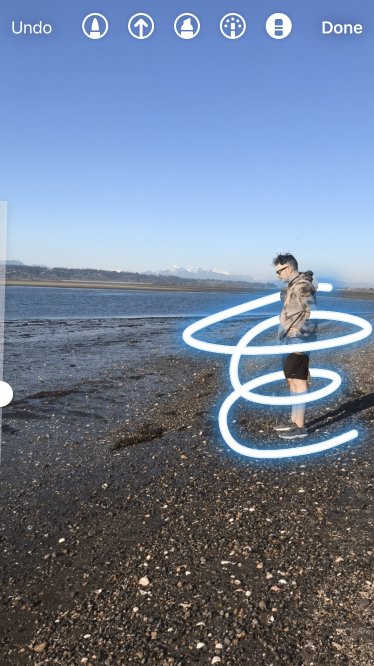
با کمک Multi-image استوری بسازید.
تعداد عکسها هر چه بیشتر باشد، بهتر است! از ابزار چسباندن برای اضافه کردن تعداد دلخواهی از عکسها به یک استوری استفاده کنید.
نحوه انجام:
- یک تصویر از گالری دوربینتان انتخاب کنید.
- نمایه اشتراکگذاری را فشار داده و روی گزینه کپی عکس کلیک کنید.
- داخل برنامه اینستاگرام روی قسمت مخصوص متن کلیک کرده و Paste را انتخاب کنید.
- برای چسباندن عکسهای بیشتر، مراحل را تکرار کنید.
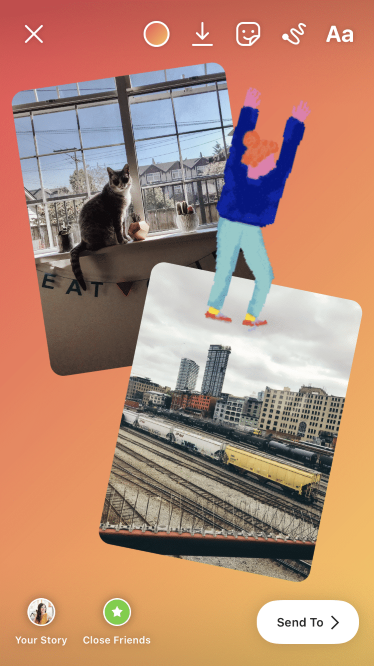
از قابلیت Photobooth اینستاگرام استفاده کنید.
قابلیت جدید اینستاگرام به نام Photobooth، چهار عکس به صورت پشت سر هم از شما میگیرد که میتوانید آنها را به شکلها و فرمتهای مختلف به نمایش بگذارید. (به یاد داشته باشید که تعداد فلشهای دوربین در هنگام استفاده از این ویژگی زیاد خواهد بود.) همچنین به خاط بسپارید که این ویژگی به تازگی راهاندازی شده و ممکن است برای کاربران ایرانی به همین زودی فعال نشود.
نحوه انجام:
- در قسمت استوری اینستاگرام، ابزار Photobooth را با کشیدن به سمت پایین پیدا کنید (نمایه آن به شکل چند عکس روی همدیگر خواهد بود).
- اگر مایل بودید، میتوانید فیلتری انتخاب کنید و بعد دکمه شاتر را فشار دهید. برای هر کدام از عکسها شماره معکوس 3-2-1 فعال خواهد شد.
- در بخش پیش نمایش میتوانید موسیقی اضافه کنید و یا دوباره روی نمایه Photobooth در بالای تصویر کلیک کنید تا فرمتهای دیگری مانند Film Roll را انتخاب کنید تا عکسهای شما را به شکل فیلمهای قدیمی نشان دهد.
از تصاویر زنده (Live Photo) خود بومرنگ بسازید.
آیا تصویری داشتهاید که بخواهید دوباره آن را تجربه کنید؟ اگر عکسی به شکل تصویر لایو داشته باشید، این کار ممکن است (اگر نحوه گرفتن عکس لایو را نمیدانید، برنامه دوربین گوشی خود را باز کرده و در بخش بالا روی دایرههای هممرکز کلیک کنید- البته این ویژگی اغلب در گوشیهای آیفون فعال است).
نحوه انجام:
- در بخش استوری اینستاگرام، صفحه را بالا بکشید تا گالری عکسها باز شود.
- از گالری دوربین خود یک تصویر لایو را انتخاب کنید.
- انگشت خود را روی عکس نگه دارید تا کلمه “Boomerang” ظاهر شود.
ترفندهای متن استوری اینستاگرام
به مهمترین و رایجترین ترفند استوری اینستاگرام خوش آمدید! متنها در استوری اینستاگرام نقش بسیار مهمی دارند. سعی کنید به این بخش توجه ویژهای داشته باشید.
هشتگها و منشنها را در استوری اینستا مخفی کنید.
اگر برایتان همیشه سوال بود چطور هشتگ یا منشن را در استوری اینستا مخفی کنیم به جای درستی آمدهاید.
شما میتوانید با مخفی کردن هشتگها یا تگها زیبایی تصویر را حفظ کنید. این کار مانند جمع کردن و مرتب کردن کابلهای برقی در پشت میز کار به شما حس خوبی منتقل میکند!
نحوه انجام:
روش اول:
- هشتگها و منشنهای خود را تایپ کنید.
- دکمه استیکر را فشار داده و گالری دوربین را انتخاب کنید.
- تصویری از گالری دوربین انتخاب کنید تا روی هشتگها را بپوشاند.
- اندازه تصویر را تنظیم کنید تا کل صفحه را بگیرد. با اینکه هشتگها همچنان حضور دارند ولی بقیه آنها را نخواهند دید.
روش دوم:
- اگر ابتدا تصویر را انتخاب کردهاید، کادر متن را بالای تصویر اضافه کرده و هشتگها و منشنهای خود را در آن تایپ کنید.
- هنگامی که کادر متن همچنان باز است، در بالای صفحه دایره رنگی را فشار دهید.
- شکل قطرهچکان را فشار دهید.
- نقطهای از تصویر که میخواهید متن برای دیده نشدن به آن رنگ در بیاید را انتخاب کنید.
- اندازه کادر متن را در صورت نیاز تغییر دهید.
از فونتهای متفاوت استفاده کنید.
فونتهای موجود در قسمت استوری اینستاگرام در واقع فقط بخش کوچکی از فونتهای قابل استفاده را شامل میشود.
اگر از فونتهای موجود در قسمت typewriter خوشتان نمیآید، دنبال فونتهای جدیدتر باشید.
نحوه انجام:
- از طریق کامپیوتر یا با تلفن همراه به وبسایت تولید فونتهای اینستاگرام بروید. این وبسایت فقط فونتهای انگلیسی را پوشش میدهد.
- متن خود را در آنجا تایپ کرده و فونتهای موجود را بررسی کنید.
- متن تغییر یافته را در کادر متن استوری اینستاگرام کپی کنید.
نکته مهم: اگر برند شما از فونت خاصی استفاده میکند، متن خود را در فوتوشاپ یا دیگر نرمافزارهای ویرایش عکس روی تصویر قرار داده و از آنجا تصویر خود را استوری کنید. برای فونتهای فارسی بهتر است از قبل تصاویر را در فتوشاپ آماده کنید و متن را در همان بنویسید.
- روشهای تغییر فونت فارسی اینستاگرام — راهنمای جامع و کامل— برای مشاهده این مطلب کلیک کنید(+)
- فونت های مختلف فارسی آنلاین – آشنایی با انواع فونت فارسی در طراحی سایت— برای مطالعه این مطلب کلیک کنید(+)
برای سایهدار کردن متن در استوری اینستا، لایهای به آن اضافه کنید.
برای اینکه متن شما توجه افراد را جلب کند، از این ترفند استفاده کنید.
نحوه انجام:
- متن نوشته شده را انتخاب کنید.
- کادر متن جدیدی باز کرده و متن را در آن کپی کنید.
- با کلیک کردن روی دایره رنگی بالای صفحه، رنگ متفاوتی برای متن کپی شده انتخاب کنید.
- متن دوم را با کمی جا به جا کردن زیر متن اصلی بگذارید تا متن سایهدار به نظر برسد.

محل قرار گرفتن متن را فقط در چند ثانیه تغییر دهید.
با کشیدن متن، به سرعت میتوانید در چپ یا راست و یا در مرکز صفحه قرار گرفتن متن را اصلاح کنید.
نحوه انجام:
هنگام تایپ، متن را به سرعت به چپ یا راست بکشید تا محل قرارگیری آن اصلاح شود.
ترفندهای بخش استیکر در استوری اینستاگرام
در این بخش در مورد ترفندهایی که میتوانید با کمک استیکر در استوری اینستاگرام پیادهسازی کنید، صحبت میکنیم.
استوری خود را به محلی برای خرید تبدیل کنید.
اگر فروشگاه اینستاگرامی دارید، میتوانید یک محصول را در هر استوری اینستاگرام با استیکر محصول یا همان Shop تگ کنید. البته به خاطر داشته باشید که این امکان برای کاربران ایرانی وجود ندارد اما شما میتوانید از راههای دیگری توجه افراد را به خرید محصولتان جلب کنید.
وقتی خریداران نیاز به توضیحات بیشتری راجع به محصول موجود در استوری داشته باشند، با کلیک روی استیکر میتوانند به فروشگاه شما رفته و به صورت اینترنتی از شما خرید کنند.
نحوه انجام:
- استوری اینستاگرام خود را بسازید و روی شکل استیکر کلیک کنید.
- گزینه Product را انتخاب کنید.
- محصول موردنظر را از کاتالوگ فروشگاهتان انتخاب کنید.
- شکل استیکر محصول را به دلخواه برندتان تغییر دهید.
- رنگ استیکر سوالات را تغییر دهید.
اگر شما هم دسترسی به این استیکر ندارید، اشکالی ندارد. از راههای زیادی میتوانید از کاربرانتان بخواهید تا از صفحه محصولات شما بازدید کنند. مثلاً میتوانید در قسمت بیو اینستاگرام، لینک سایت فروشگاهتان را بگذارید.
رنگ استیکر پرسش و پاسخ را تغییر دهید.
برخی اوقات لازم است که برای هماهنگ کردن استیکر و استوری ساخته شده، رنگ استیکر را تغییر دهید.
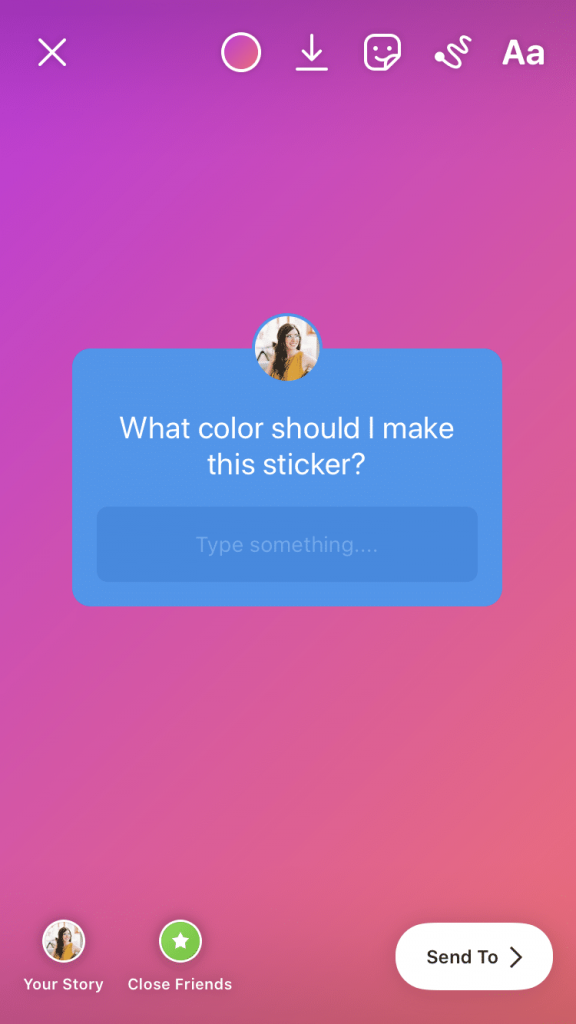
نحوه انجام:
- شکل استیکر را فشار داده و گزینه Question را انتخاب کنید.
- سوال خودتان را تایپ کنید و سپس دایره رنگی بالای صفحه را فشار دهید.
- تا وقتی استیکر سوال به رنگ دلخواه شما دربیاید، روی دایره کلیک کنید.
به گیفهای بیشتری دسترسی پیدا کنید.
با اینکه قسمت جستجوی اینستاگرام امکان دسترسی شما به گالری Giphy را فراهم میکند، استفاده از برنامه Giphy به طور جداگانه به شما اجازه میدهد تا آلبومهایی از گیفهای موردعلاقه خود را بسازید. علاوه بر آن، شما میتوانید به طور مستقیم استوری خود را از Giphy به اشتراک بگذارید.
نکته: اپلیکیشن گیفی را از Google Play Store یا App Store دانلود کنید.
نحوه انجام:
- وارد برنامه Giphy شده و گیف موردنظرتان را پیدا کنید.
- برای اشتراکگذاری روی شکل هواپیمای کاغذی کلیک کنید (اگر مایل به افزودن گیف به علاقمندیها و پست آن در زمان دیگری هستید، روی شکل قلب کلیک کنید).
- شکل برنامه اینستاگرام را انتخاب کرده و گزینه Share to Stories را فشار دهید.
- یا گزینه Copy GIF را انتخاب کرده و آن را در قسمت استوری کپی کنید.
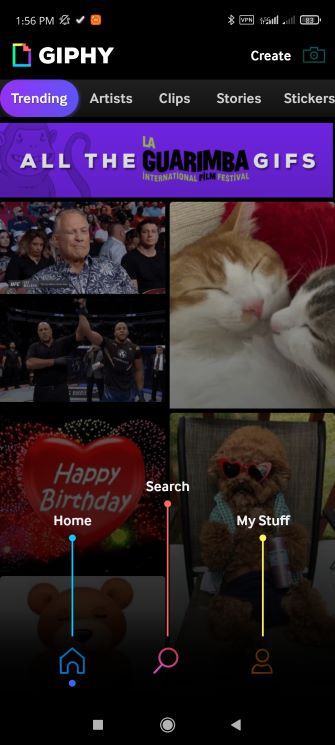
نکته مهم: اگر گیفهایی دارید که خودتان آن را ساختهاید و قصد دارید از آنها در استوری اینستاگرام استفاده کنید، ابتدا آنها را در گالری دوربینتان ذخیره کرده و بعد به طور مستقیم در قسمت استوری کپی کنید.
- آموزش ساخت آیکون متحرک گیف GIF با پاورپوینت— برای مشاهده این دوره ویدئویی کلیک کنید(+)
- مطلب آموزشی اسم گیفهای اینستاگرام— برای مشاهده این دوره ویدئویی کلیک کنید(+)
تصاویر خود را به شکل Grid در استوری اینستا قرار دهید.
ابزار طرح چیدمان موجود در استوری اینستاگرام، بهترین روش برای اشتراکگذاری چندین تصویر در ابعاد و طرحهای مختلف و منظم است.
نحوه انجام:
- در قسمت چپ صفحه ابزار چیدمان را پیدا کنید (مربعی دارای چند خط متقاطع).
- صفحه شما به چهار بخش تقسیم خواهد شد. برای اضافه کردن عکس به بخش اول، صفحه را بالا کشیده و تصویری از گالری خود انتخاب کنید و یا با دوربین خود عکس جدیدی بگیرید.
- این کار را برای هر چهار بخش تکرار کنید. نتیجهاش مثل عکس زیر میشود.
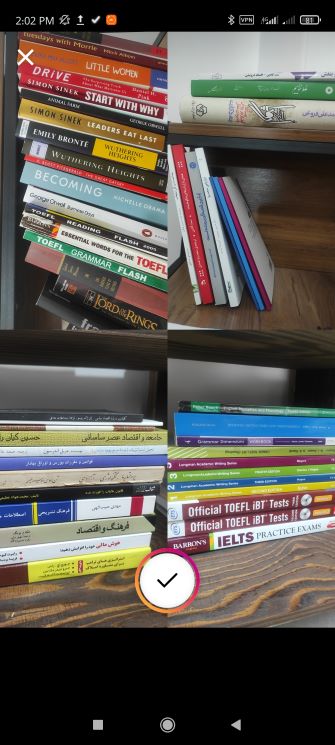
در صورت نیاز میتوانید با فشار دادن گزینه Change grid در سمت چپ تصویر، نحوه چیدمان تصاویر را تغییر دهید.
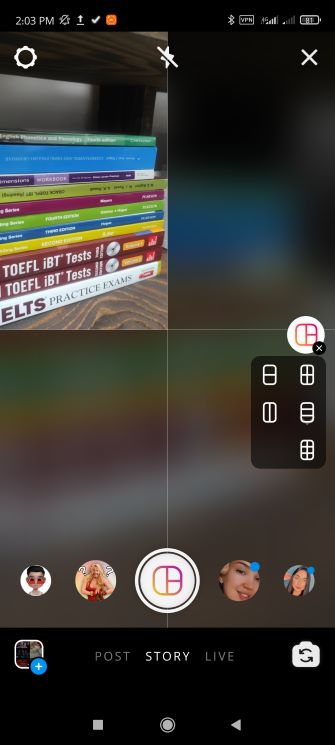
ترفندهای استوری ویدئویی اینستاگرام
همانطور که احتمالاً میدانید، گرایش کاربران به محتوای ویدئویی در فضای دیجیتال بیشتر از قبل شده است. اگر بخواهید از این نکته در اینستاگرامتان استفاده کنید، بهتر است برخی از ترفندها و نکات داغ استوری های ویدئویی اینستاگرام را که در ادامه این مطلب بیان میکنیم، یاد بگیرید و آنها را اعمال کنید.
در لایو اینستاگرام به سوالهای کاربرانتان پاسخ دهید.
فالوورهای شما در طول فعالیتتان همواره سوالهای متنوعی از شما میپرسند که پاسخ دادن تک به تک به آنها میتواند وقتگیر و حوصلهسربر باشد! بهتر است که از لایو اینستاگرام برای پاسخ به پرسشها استفاده کنید.
نحوه انجام:
- قبل از انجام هر کاری با گذاشتن استیکر سوالات از مخاطبان بخواهید تا سوال خود را مطرح کنند.
- هنگام استوری زنده روی علامت سوال در پایین صفحه کلیک کنید.
- سوالی که میخواهید جواب دهید را فشار دهید تا متن آن روی صفحه استوری شما بیاید.
- سوالاتی که انتخاب شدهاند به رنگ خاکستری درمیآیند تا لازم نباشد دوباره به آنها پاسخ دهید.
به ویدئوی خود استیکر بچسبانید.
این مورد یکی از قدیمیترین ترفندهای استوری اینستاگرام است که سالها نحوه انجام آن کاربران را گیج کرده بود. اگر میخواهید در لحظه خاصی از ویدیو از یک استیکر، شکلک، گیف یا متن استفاده کنید، از روش زیر استفاده کنید.
نحوه انجام:
- حتما ویدئوی خود را در بخش استوری اینستاگرام ضبط کنید. برای این ترفند نمیتوان از ویدیوهای آپلود شده استفاده کرد.
- یک استیکر (یا متن و…) به استوری اضافه کنید.
- استیکر اضافه شده را فشار داده و نگه دارید.
- از اسلایدر موجود برای انتخاب لحظه دلخواه ویدئو استفاده کنید.
- گزینه Pin را فشار دهید.
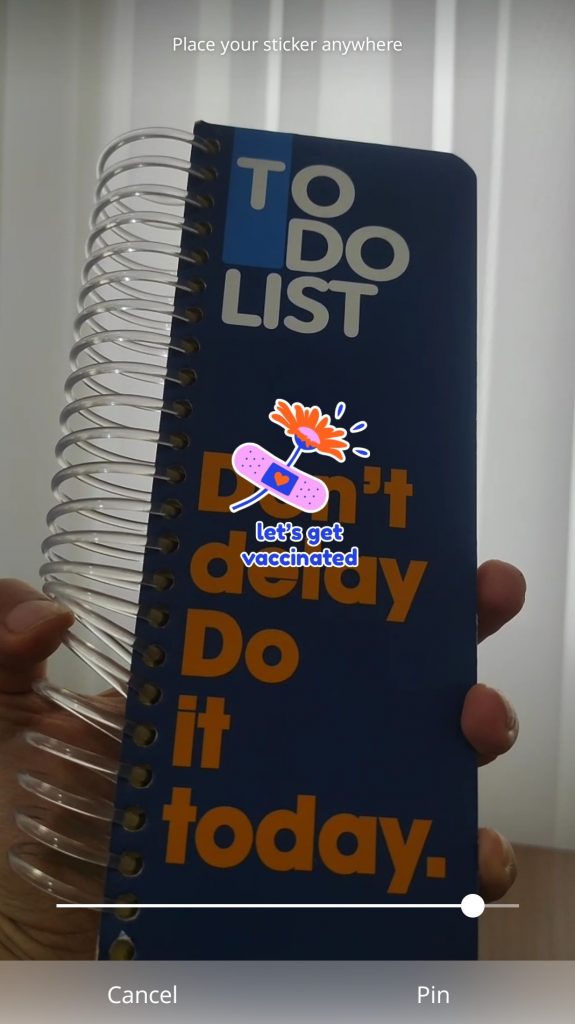
فیلتر اینستاگرام مخصوص خودتان را بسازید.
لزوماً احتیاجی به برنامهنویسان دیگری برای درست کردن فیلتر استوری اینستا برای شما نیست. استودیوی Spark AR فیلمهای آموزشی و ابزار ساده زیادی دارد که به شما کمک میکند تا فیلتر خودتان را بسازید. اگر میخواهید فیلتر مخصوص به خود را بسازید، حتماً مطلب چگونه فیلتر اینستاگرام بسازیم را از آکادمی کاپریلا بخوانید.
فیلترهای موردعلاقه خود را ذخیره کنید.
طبیعی است که بخواهید از فیلتر موردعلاقه خود بیش از یک بار استفاده کنید. خوشبختانه میتوانید گالری مخصوص جلوهها و فیلترهای موردعلاقه خودتان را بسازید.
نحوه انجام:
- دوربین بخش استوری اینستاگرام را باز کنید.
- فیلترهای موجود در پایین صفحه را رد کنید تا به آخر لیست برسید.
- شکل ذرهبین که روی آن Browse Effects نوشته است را فشار دهید.
- فیلتری که دوست دارید را پیدا کرده و روی علامت Bookmark کلیک کنید.
- دفعه بعدی که از دوربین استوری استفاده کنید، قادر به استفاده از این فیلتر خواهید بود.
- اگر در استوری شخص دیگری فیلتری دیدید که دوست داشتید، روی نام آن فیلتر کلیک کنید (در بالای صفحه) تا بتوانید آن را ذخیره کنید.
از یک ویدئو به عنوان پسزمینه متحرک در استوری اینستا استفاده کنید.
استفاده از یک ویدئو به عنوان پسزمینه برای یک عکس سلفی یا تصویر محصول شیوه بسیار جالبی است.
نحوه انجام:
- در قسمت استوری ویدئو ضبط کنید یا با بالا کشیدن صفحه، یکی از ویدیوهای موجود در گالری را انتخاب کنید.
- منوی استیکر را باز کنید.
- استیکر عکس را انتخاب نمایید.
- تصویر موردنظرتان را از گالری عکس انتخاب کنید.
- این تصویر روی ویدئو قرار خواهد گرفت. حالا به دلخواه خودتان اندازه تصویر را تغییر دهید.
در استفاده از بخش Reel اینستاگرام ماهر شوید.
در این بخش، ویدئوهای 15 تا 30 ثانیهای به همراه موسیقی، جلوههای ویژه و استیکر بسازید. شما همچنین میتوانید این ویدئوها را در بخش استوری به اشتراک بگذارید که البته در صفحه اکسپلور اینستاگرام هم دیده میشوند.
استفاده از ریلز اینستاگرام به شیوه درست، به شدت میتواند بر روی رشد پیج اینستاگرام شما تاثیر بگذارد. اگر هیچ ایدهای از اینکه ریلز اینستاگرام چیست و چگونه کار میکند ندارید، مطلب آموزشی ما در آکادمی کاپریلا را حتماً بخوانید.
از الگوها و ابزار طراحی برای بهتر شدن استوریهای خود استفاده کنید.
شاید یک آشپز حرفهای بتواند با یک چاقو و ماهیتابه غذای خوشمزهای درست کند، ولی داشتن آشپزخانهای که پر از وسایل آشپزی قطعاً در بهتر شدن کیفیت غذا موثر خواهد بود.
همچنین فراتر رفتن از عناصر ابتدایی استوریهای اینستاگرام و به کار گرفتن طرحها و برنامههای ویرایشی دیگر باعث بیشتر شدن قابلیتها و امکانات جدید خواهد شد.
نحوۀ انجام:
- از اپلیکیشنهایی مثل Canva، PicsArt و متننگار برای طراحی و ویرایش استوری اینستا استفاده کنید.
- قالبهای پیشفرض بسیاری در فضای اینترنت وجود دارند که میتوانید با کمک آن استوری اینستای خود را تولید و منتشر کنید.
جمعبندی
این روزها اغلب افراد خیلی بیشتر از قبل متوجه اهمیت حضور و تولید محتوا در اینستاگرام میشوند. به همین علت روزانه شاهد صفحههای اینستاگرامی بسیاری هستیم که مشغول فعالیت و تولید محتوا هستند و ممکن است شما احساس کنید که در بین این صفحهها و کسب و کارهای بزرگ، گم میشوید و شانس زیادی برای دیده شدن ندارید. اما اشتباه نکنید. اگر قصد دارید دیده شوید، فقط باید متفاوتتر و خلاقتر از بقیه فعالان باشید.
در این مطلب از مجله کاپریلا شما را با ترفندهای متفاوتی از استوری اینستاگرام آشنا کردیم که بهتر است حتماً آنها را در روند فعالیت در اینستاگرامتان اعمال کنید. همچنین از شما دعوت میکنیم که مجموعه مطالب آموزشی ما را از آکادمی کاپریلا دنبال کنید.
اگر این مطلب برای شما مفید بوده است، آموزشها و مطالب زیر نیز به شما پیشنهاد میشوند:
- مجموعه مقالات آموزش اینستاگرام
- آموزش مبانی بازاریابی محتوا (Content Marketing)
- آموزش تولید محتوای متنی
- آموزش آشنایی با بازاریابی دیجیتال (Digital Marketing)
- راه های کسب درآمد از اینستاگرام — موثرترین شیوه ها برای شروع
- آموزش مبانی عکاسی
- آموزش راه اندازی کسب و کار نوپا (استارت آپ)
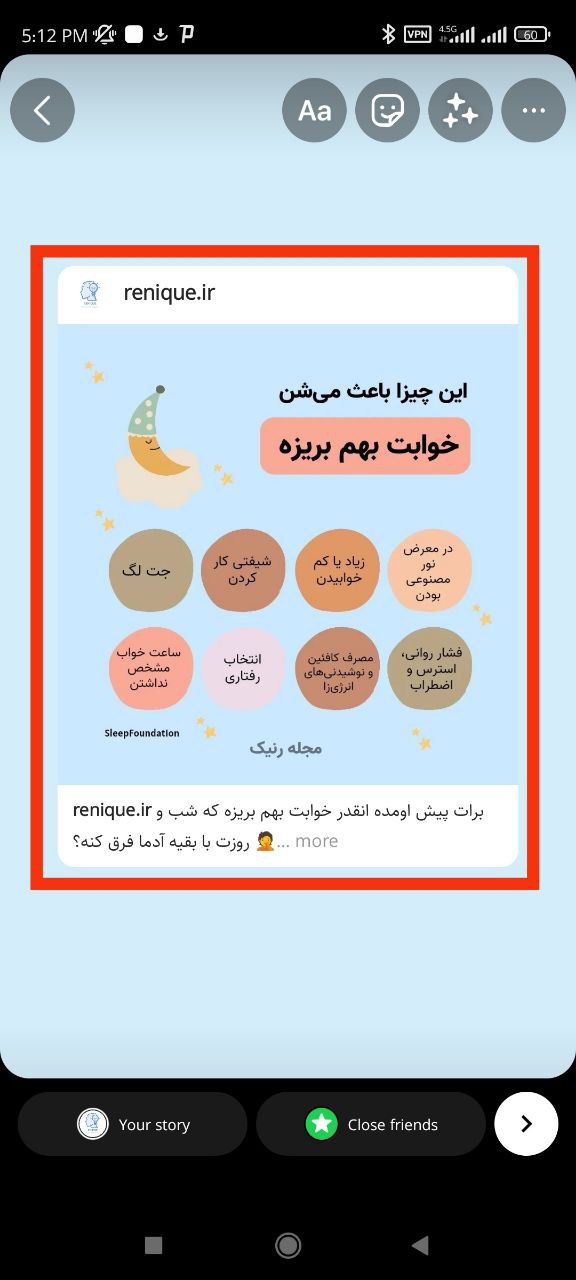
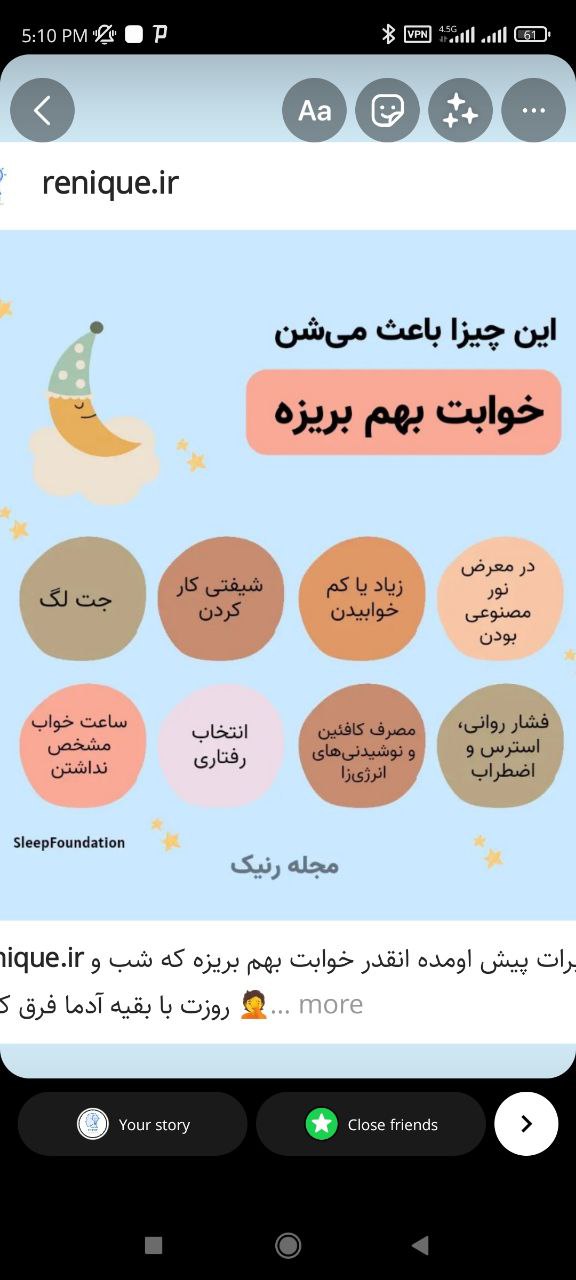
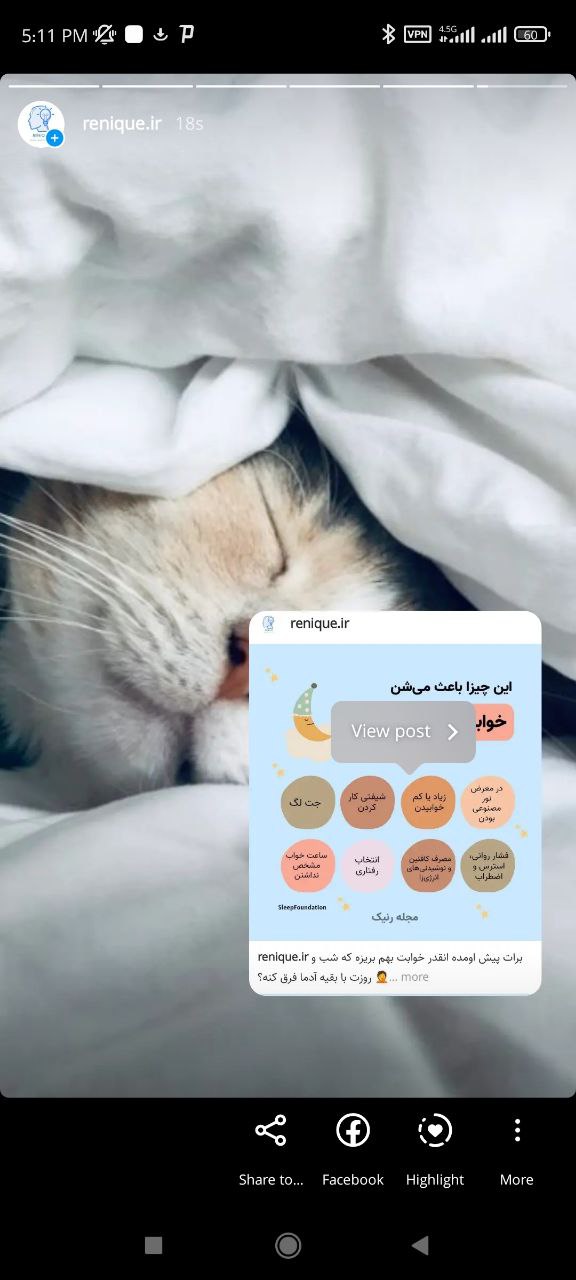
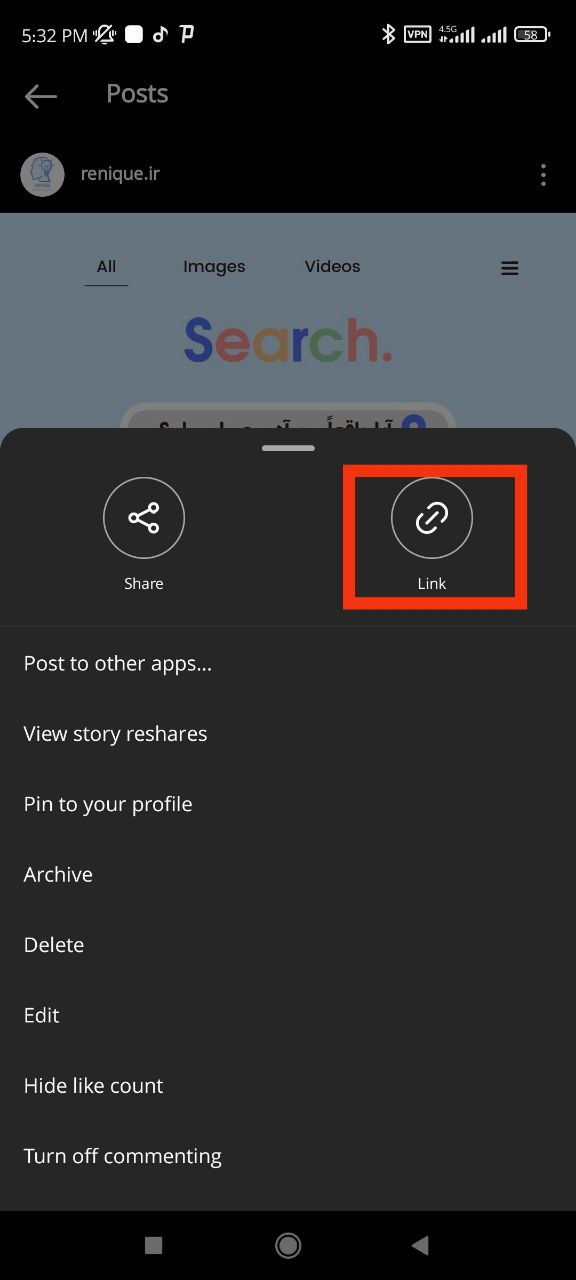
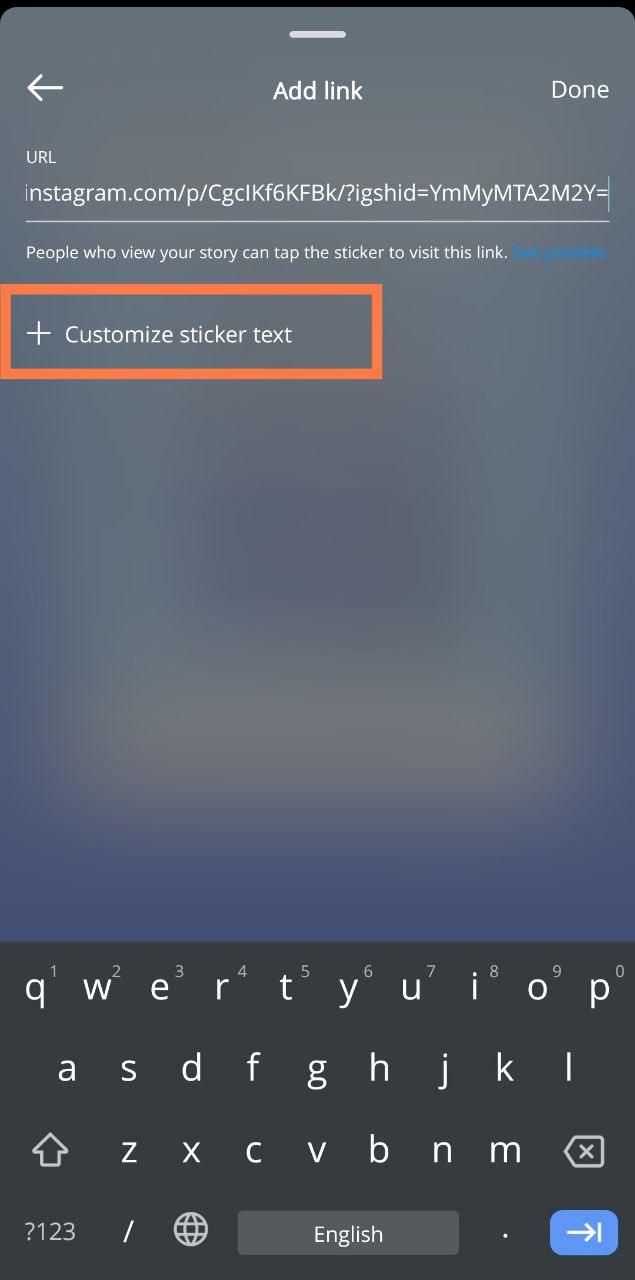
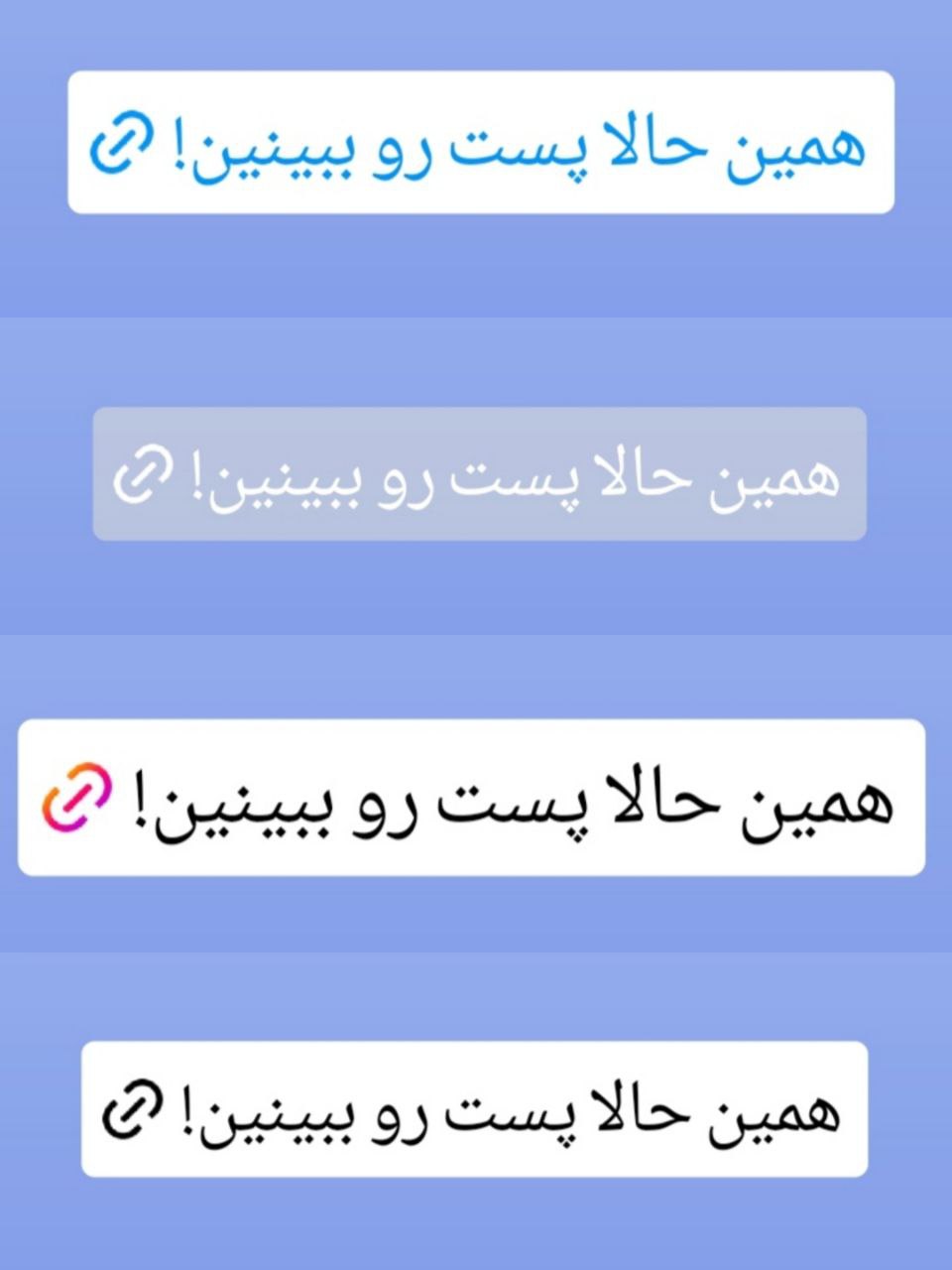




عشق منی داداش قربونت برم خیلی زحمت کشیدی مفت یاد گرفتم این همه ترفندوً
برچسبها
آموزش اینستاگرامبازاریابی اینستاگرام